Configuración de EmailHub de Microsoft 365
Aprenda a configurar EmailHub usando Microsoft 365.
Maximice el uso de EmailHub configurando sus equipos ExpertConnect con Microsoft 365. Esta es nuestra forma recomendada de configurar EmailHub para que su equipo tenga la configuración más sencilla y oportuna.
Si ya ha configurado EmailHub y prefiere usar Microsoft 365, simplemente abra la Configuración de correo electrónico de su equipo, haga clic en la flecha hacia atrás y elija “Usar una dirección de correo electrónico proporcionada por Microsoft 365”.
Pasos para configurar EmailHub con Microsoft 365
- Haga clic en la pestaña Administrar y seleccione el ícono de engranaje en el lado derecho del equipo para el que desea configurar EmailHub.
- Seleccione el menú desplegable Correo electrónico y seleccione Configurar EmailHub.
- Haga clic en “ Usar una dirección de correo electrónico proporcionada por Microsoft 365 ” y seleccione Siguiente paso.
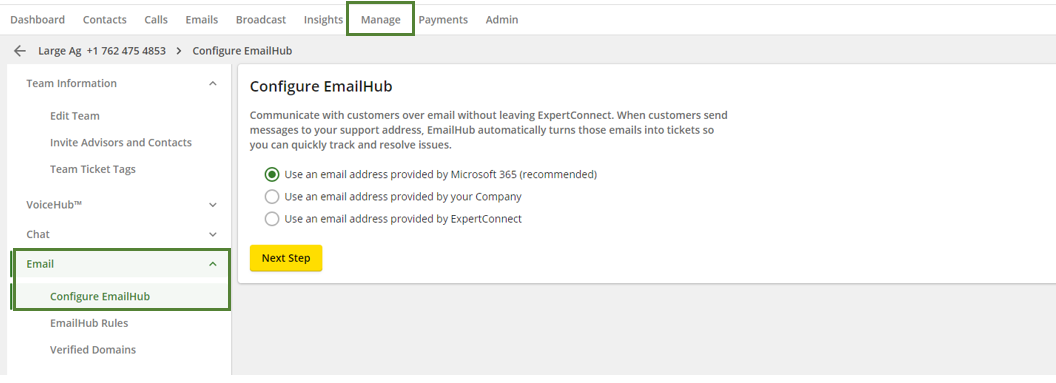
4. Al pasar al siguiente paso, se le solicitará que inicie sesión en su cuenta de Microsoft. Puede usar su propia cuenta o pedirle a su administrador de TI que inicie sesión. Es posible que su administrador de TI deba aprobar esta integración .
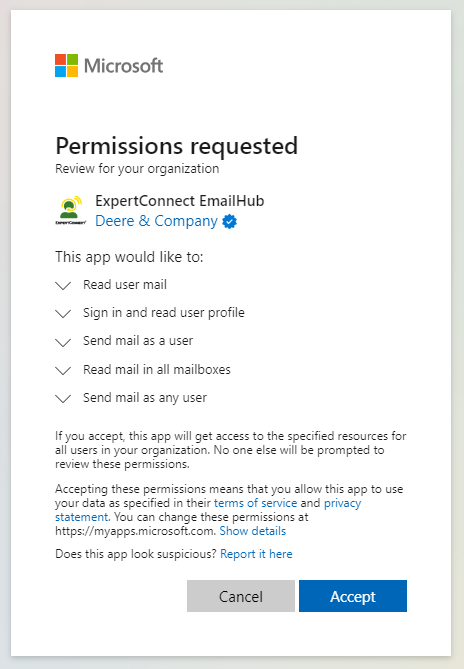
5. Una vez aprobado por TI, volverá a ExpertConnect e ingresará la dirección de correo electrónico que desea usar para el equipo. Puede ser una cuenta de usuario o un buzón compartido. Las listas de distribución no funcionan. Asegúrese de que la dirección de correo electrónico esté configurada en Microsoft Exchange antes de agregarla en ExpertConnect .
Solo se puede usar un dominio al conectar una cuenta con la integración de Microsoft 365.
Los siguientes pasos deben ser realizados por su administrador de TI
Al autorizar inicialmente la aplicación empresarial ExpertConnect EmailHub en Microsoft Exchange, esta tiene acceso a más buzones de los necesarios. Para mejorar la seguridad, restrinja el acceso únicamente a los buzones que se utilizan con ExpertConnect siguiendo estos pasos:
- Vaya a Azure Active Directory y seleccione “Aplicaciones empresariales”.
- Abra la aplicación ExpertConnect EmailHub
- Vaya a Propiedades y habilite Asignación requerida
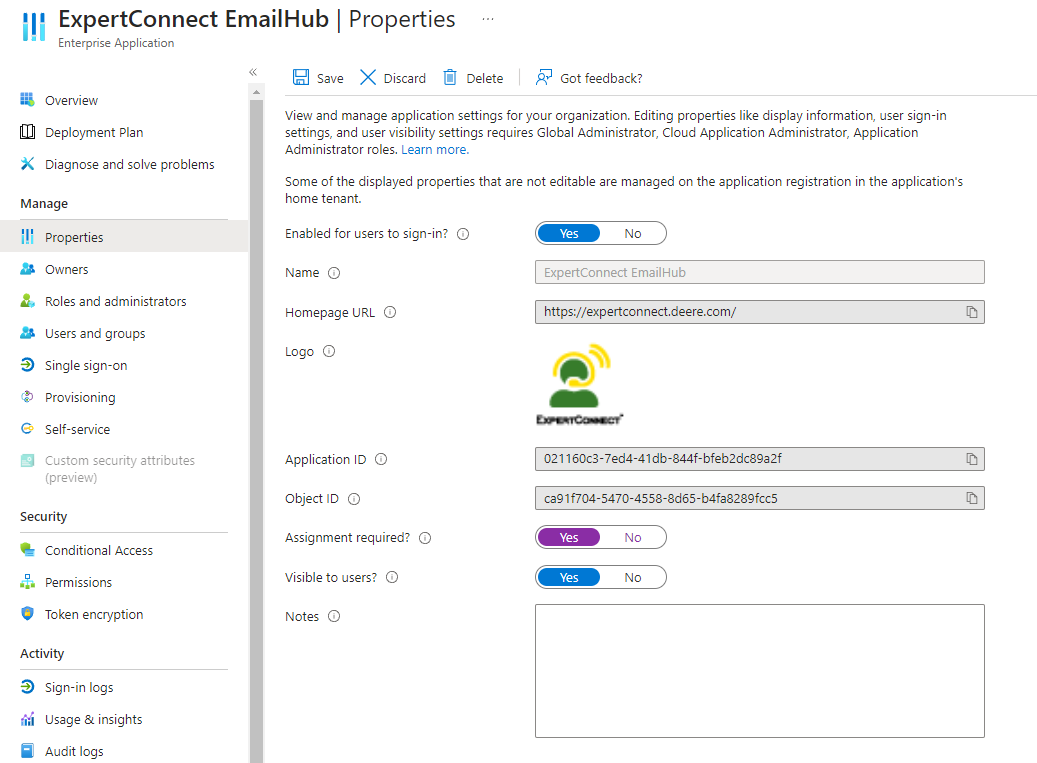
- En Usuarios y grupos, seleccione las direcciones de correo electrónico a las que ExpertConnect debe tener acceso para enviar y recibir correos electrónicos a través de EmailHub.
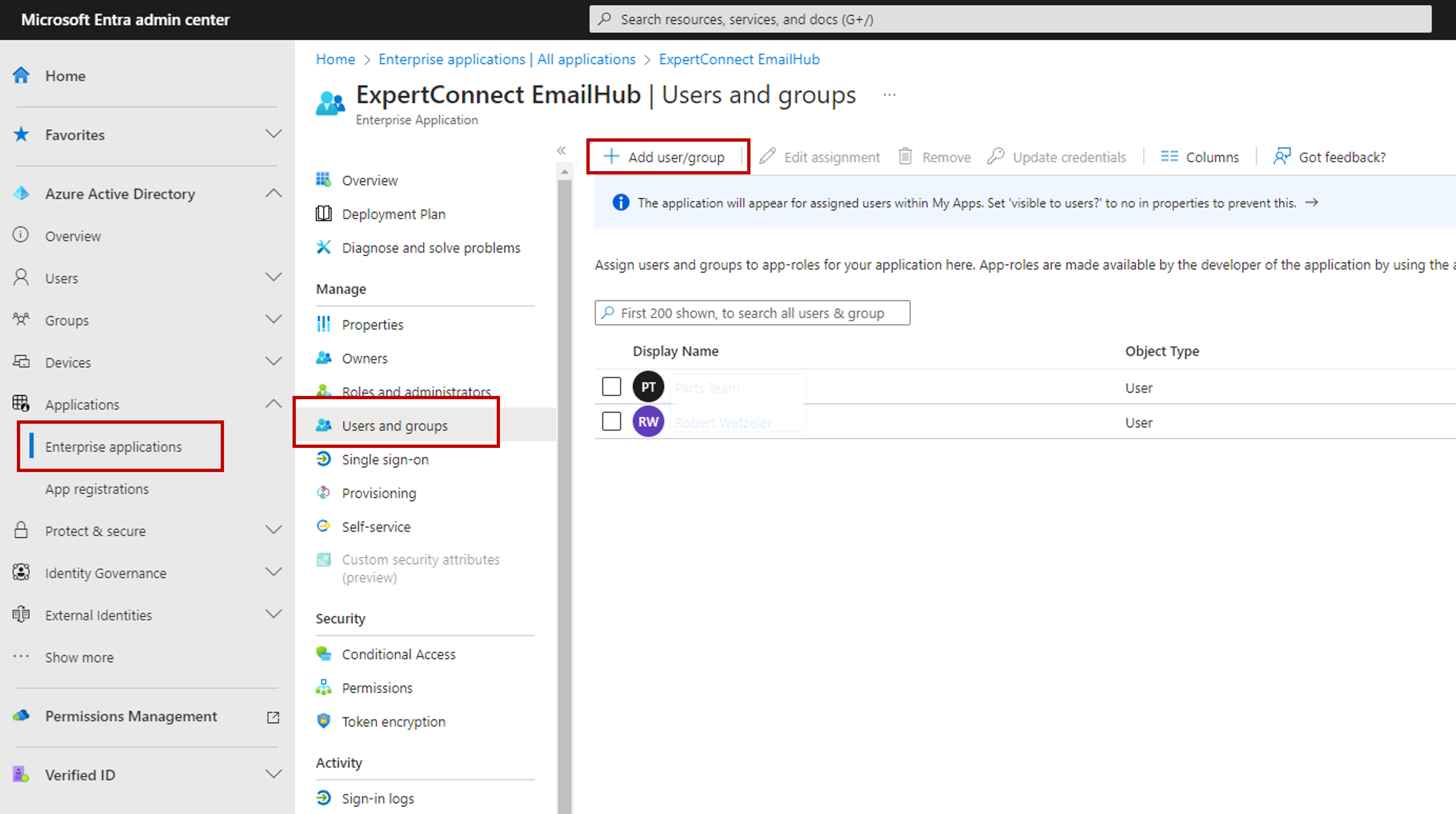
Una vez que realice estos pasos, ExpertConnect tendrá acceso solo a las direcciones de correo electrónico que seleccione.
Configuraciones adicionales de EmailHub
Para configurar EmailHub para un equipo, elija su configuración preferida y siga las instrucciones de los artículos a continuación: